วิธีปลดล็อกโทรศัพท์ Android ของคุณ [ธันวาคม 2020]
เผยแพร่แล้ว: 2018-05-21![วิธีปลดล็อกโทรศัพท์ Android ของคุณ [ธันวาคม 2020]](/uploads/article/11349/aAxYfpuWOOLnO9yn.jpg)
เราทุกคนเคยไปที่นั่น คุณป้อนรหัสผ่านผิดในโทรศัพท์โดยไม่ได้ตั้งใจหลายครั้งเกินไป และในทันใด คุณถูกล็อกไม่ให้เข้าใช้อุปกรณ์โดยถาวร ด้วยภาพถ่ายของเพื่อนและครอบครัวของเรา คอลเลคชันเพลงทั้งหมดของเรา และคลังรายชื่อติดต่อที่บันทึกไว้ในอุปกรณ์ของเรา เราไม่สามารถคาดหวังให้ฮาร์ดรีเซ็ตโทรศัพท์ได้หากมีสิ่งผิดปกติเกิดขึ้นกับรหัสผ่านบนอุปกรณ์
หากคุณสงสัยว่าโทรศัพท์ปลดล็อกทำงานอย่างไร ไม่ว่าจะพยายามเข้าไปในอุปกรณ์ที่ล็อกอยู่หรือแค่พยายามทำให้แน่ใจว่าคุณไม่ได้ล็อกตัวเองโดยไม่ได้ตั้งใจ แสดงว่าคุณมาถูกทางแล้ว นี่คือวิธีการปลดล็อกโทรศัพท์ Android ของคุณ
บทความนี้ครอบคลุมถึงวิธีผ่านการล็อกความปลอดภัยบนโทรศัพท์ของคุณหากโทรศัพท์ถูกล็อคหรือปิดอยู่ หากคุณกำลังมองหาวิธีปลดล็อกโทรศัพท์ Android เพื่อใช้งานกับผู้ให้บริการรายอื่น โปรดอ่านคู่มือของเราเพื่อตรวจสอบว่าโทรศัพท์ของคุณปลดล็อกแล้วหรือยังที่นี่! หากคุณสงสัยว่าจะตรวจสอบสถานะล็อคของโทรศัพท์ได้อย่างไร โปรดดูคำแนะนำของเราที่นี่
ลืมรหัสผ่าน
ลิงค์ด่วน
- ลืมรหัสผ่าน
- ลองเปลี่ยนรหัสผ่านของคุณ
- ค้นหามือถือของฉัน (อุปกรณ์ Samsung เท่านั้น)
- ทางเลือกสุดท้าย: การรีเซ็ตอุปกรณ์ของคุณ
- สำรองข้อมูล + รีเซ็ตเป็นค่าจากโรงงาน
- ปลดล็อกโทรศัพท์ด้วยความเร็ว
- สมาร์ทล็อค
- ลายนิ้วมือ
- หมายเหตุและการเตือนความจำ
- ผู้จัดการรหัสผ่าน
- ***
โทรศัพท์ของคุณแสดงข้อความว่าคุณป้อนรหัสล็อกหน้าจอผิดหลายครั้งเกินไป ไม่ว่าจะเป็นความผิดพลาด คุณลืมรหัสผ่าน หรืออย่างอื่น คุณต้องกลับเข้าไปในโทรศัพท์เพราะมันเป็นส่วนสำคัญในชีวิตประจำวันของคุณ
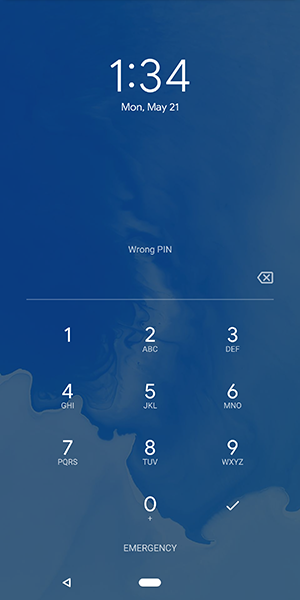
ลองเปลี่ยนรหัสผ่านของคุณ
คุณแน่ใจหรือไม่ว่าไม่ได้จำรหัสผ่านผิด คำแนะนำแรกที่เราจะให้คุณคือตรวจสอบให้แน่ใจว่ารหัสผ่านของคุณไม่ได้ถูกผสมกัน หรือว่าคุณอย่าลืมส่วนสำคัญของรหัสผ่านของคุณที่มาที่ส่วนท้ายของวลี พวกเราหลายคนมักจะลืมเกี่ยวกับการปรับแต่งรหัสผ่านที่เราได้เพิ่มเข้าไปเล็กน้อย เพื่อให้แน่ใจว่าอุปกรณ์ของเราปลอดภัยที่สุด ต่อไปนี้คือเคล็ดลับบางประการเพื่อให้แน่ใจว่าคุณจำรหัสผ่านของคุณได้ทุกชิ้น:
- ตัวพิมพ์ใหญ่: หากคุณใช้วลีรหัสผ่าน คุณอาจลืมเพิ่มตัวพิมพ์ใหญ่ในข้อความของคุณ อย่าลืมใส่ตัวพิมพ์ใหญ่ให้ถูกต้องด้วย เราทุกคนลืมคำหรือตัวอักษรที่ถูกต้องเพื่อใช้เป็นตัวพิมพ์ใหญ่ในรหัสผ่านเช่นนี้
- ตัวเลข: บางครั้งคุณลืมหมายเลขที่คุณเพิ่มในรหัสผ่านเมื่อสองสามวันก่อน หากข้อความรหัสผ่านของคุณสะกดว่า “WaterInJuly382” คุณจะต้องแน่ใจว่าคุณอย่าลืมป้อนส่วน “382” ของรหัสผ่าน อย่าแปลกใจถ้าคุณเผลอลืมใส่ตัวเลข มันเกิดขึ้นกับสิ่งที่ดีที่สุดของเรา
- อักขระพิเศษ: เช่นเดียวกับตัวพิมพ์ใหญ่ บางครั้งเราเพิ่มอักขระพิเศษลงในรหัสผ่านของเราเพื่อทำให้ซับซ้อนที่สุดเท่าที่จะเป็นไปได้ เพียงเพื่อจะลืมอักขระในอีกไม่กี่ชั่วโมงต่อมา คิดย้อนกลับไปเพื่อพิจารณาว่าคุณเพิ่มเครื่องหมายอัศเจรีย์ เครื่องหมายดอลลาร์ หรืออักขระพิเศษอื่นๆ ลงในโค้ดเพื่อปกป้องข้อมูลของคุณ อาจสร้างความแตกต่างระหว่างรหัสผ่านที่สูญหายและการบันทึกข้อมูลของคุณ
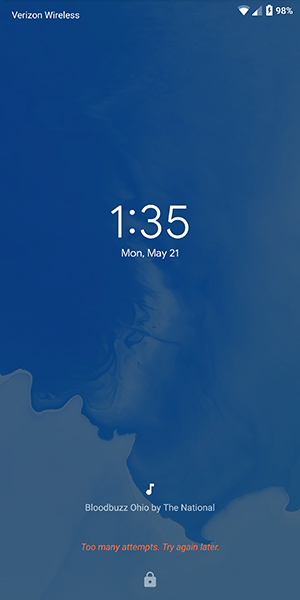
ค้นหามือถือของฉัน (อุปกรณ์ Samsung เท่านั้น)
เครื่องมือ Find My Mobile ของ Samsung มีคุณลักษณะเพิ่มเติมที่ไม่มีให้โดยเครื่องมือ Find My Device ของ Google Find My Mobile นั้นคล้ายกับ Find My Device หรือ Find My iPhone บน iOS แต่พัฒนาโดย Samsung โดยเฉพาะสำหรับอุปกรณ์ของพวกเขา
Find My Mobile สามารถระบุตำแหน่งโทรศัพท์ของคุณโดยใช้ GPS ทำให้อุปกรณ์ส่งเสียงเตือน และยังสามารถสำรองข้อมูลของคุณจากระยะไกลโดยใช้เว็บแอปที่ Samsung นำเสนอ อย่างไรก็ตาม ที่สำคัญกว่านั้นคือความสามารถของแอปในการปลดล็อกอุปกรณ์จากคอมพิวเตอร์ของคุณ แม้ว่าคุณจะลืมรหัสผ่านก็ตาม
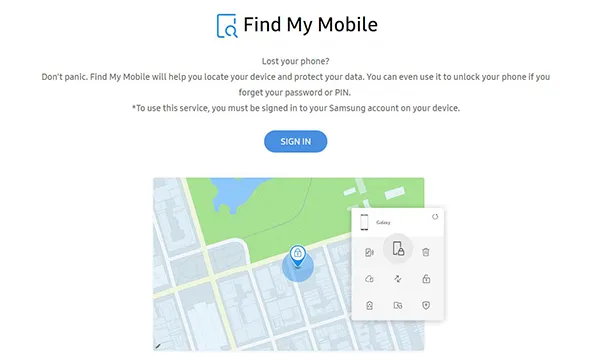
มีข้อแม้ หากคุณไม่ได้ตั้งค่า Samsung Account บนอุปกรณ์ Galaxy S ของคุณ สิ่งนี้จะไม่ทำงาน เช่นเดียวกับเครื่องมือส่วนใหญ่ของ Samsung คุณต้องมีบัญชี Samsung เพื่อลงชื่อเข้าใช้ไซต์และปลดล็อกอุปกรณ์ของคุณ สมมติว่าคุณได้ตั้งค่าบัญชี Samsung ของคุณและยังไม่ลืมรหัสผ่านสำหรับบัญชีนั้น คุณควรจะสามารถปลดล็อกอุปกรณ์ของคุณโดยใช้เว็บแอป Find My Mobile ที่นี่ สิ่งที่คุณต้องทำคือลงชื่อเข้าใช้ด้วยบัญชี Samsung ของคุณ เลือกตัวเลือกเพื่อปลดล็อกอุปกรณ์ของคุณจากระยะไกล เท่านี้คุณก็พร้อมแล้ว
โปรดทราบว่าการปลดล็อกอุปกรณ์จากระยะไกลจะล้างข้อมูลไบโอเมตริกซ์ออกจากอุปกรณ์ของคุณ ดังนั้น ลายนิ้วมือหรือการสแกนม่านตาใดๆ ที่คุณบันทึกไว้ในอุปกรณ์จะต้องถูกเพิ่มกลับเข้าไปในโทรศัพท์ของคุณ ซึ่งเป็นราคาเพียงเล็กน้อยสำหรับการบันทึกข้อมูลของอุปกรณ์ ในระยะยาว.
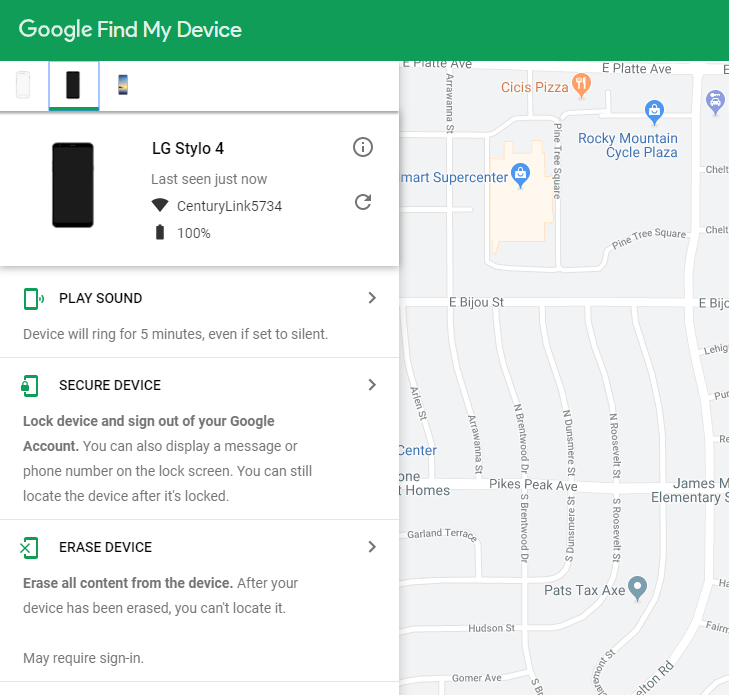
ดังที่เราได้กล่าวไปแล้ว Google มียูทิลิตี้ที่คล้ายกันสำหรับโทรศัพท์ Android ทุกรุ่นที่เรียกว่า “Find My Device” ซึ่งมีเฉพาะตัวเลือกในการ ล็อค อุปกรณ์ของคุณเท่านั้น ไม่สามารถปลดล็อกได้ หากคุณลืมรหัสผ่าน ค้นหาอุปกรณ์ของฉันทั้งหมดจะทำการค้นหาอุปกรณ์ด้วย GPS ล็อกหน้าจออีกครั้ง และลบข้อมูล มันจะไม่ปลดล็อคหน้าจอจากคลาวด์
ทางเลือกสุดท้าย: การรีเซ็ตอุปกรณ์ของคุณ
ขออภัย เนื่องจากการปรับปรุงความปลอดภัยที่เพิ่มเข้ามาใน Android 5.0 ขึ้นไป อุปกรณ์ที่ทันสมัยส่วนใหญ่ที่ไม่ได้ผลิตโดย Samsung จะต้องรีเซ็ตเพื่อเลี่ยงรหัสผ่าน ใช่ หมายความว่าคุณจะต้องตั้งค่าโทรศัพท์ใหม่ตั้งแต่ต้น ดาวน์โหลดแอป เพลง และเนื้อหาอื่นๆ ที่คุณบันทึกไว้ในอุปกรณ์เคลื่อนที่อีกครั้ง
เนื่องจากคุณไม่สามารถเข้าถึงเมนูการตั้งค่าเพื่อรีเซ็ตโทรศัพท์เป็นค่าเริ่มต้นได้ คุณจึงต้องใช้ปุ่มฮาร์ดแวร์บนโทรศัพท์ของคุณเพื่อทริกเกอร์การรีเซ็ต หรือใช้หน้าค้นหาอุปกรณ์ของฉันของ Google ในเว็บเบราว์เซอร์เพื่อรีเซ็ตโทรศัพท์ วิธีทำแต่ละขั้นตอนมีดังนี้
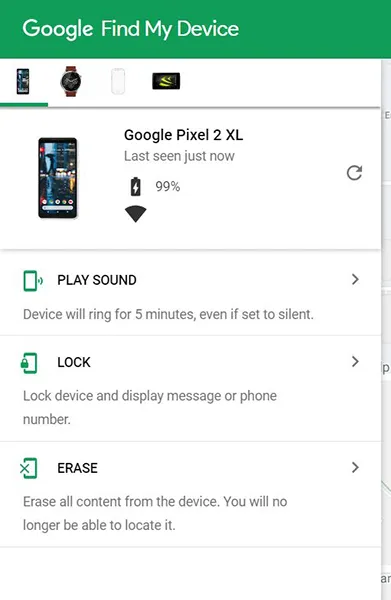
หากคุณกำลังใช้หน้า Find My Device ของ Google ให้โหลด URL ที่นี่ ลงชื่อเข้าใช้บัญชี Gmail ของคุณและตรวจสอบให้แน่ใจว่าได้เลือกโทรศัพท์ของคุณแล้ว ที่ด้านขวาของจอแสดงผล คุณจะเห็นเลย์เอาต์ของ Google Maps พร้อมจอแสดงผลที่แสดงตำแหน่งปัจจุบันของโทรศัพท์ของคุณ
ที่ด้านซ้ายของหน้าจอ คุณจะเห็นแท็บที่มีสามตัวเลือก ได้แก่ เล่นเสียง ล็อก และลบ กดตัวเลือกลบเพื่อทริกเกอร์การรีเซ็ตอุปกรณ์โดยอัตโนมัติ จำไว้ว่าโทรศัพท์ของคุณต้องเปิดเครื่องและเชื่อมต่อกับอินเทอร์เน็ตเพื่อให้วิธีนี้ใช้งานได้
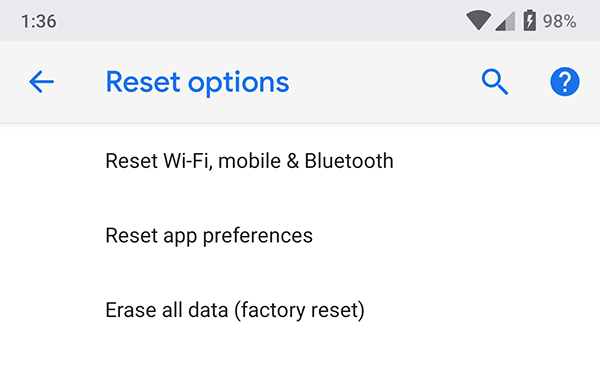
ตอนนี้ หากคุณไม่มีสิทธิ์เข้าถึงคอมพิวเตอร์และไม่สามารถใช้ Find My Device เพื่อกู้คืนโทรศัพท์ผ่านเว็บได้ คุณจะต้องใช้วิธีที่สอง หากต้องการลบข้อมูลในอุปกรณ์และรีเซ็ตโทรศัพท์ด้วยตนเอง คุณจะต้องใช้ปุ่มฮาร์ดแวร์เพื่อโหลดเข้าสู่ระบบการกู้คืนของอุปกรณ์
วิธีการรีเซ็ตคีย์จะดำเนินการแตกต่างกันเล็กน้อยในโทรศัพท์ทุกเครื่อง ดังนั้นตัวเลือกที่ดีที่สุดของคุณคือค้นหารุ่นโทรศัพท์ของคุณใน Google ด้วยคำหลัก "บูตเข้าสู่การกู้คืน" อุปกรณ์บางอย่าง เช่น โทรศัพท์ของ Samsung นั้นค่อนข้างง่ายในการบูตเข้าสู่การกู้คืน คุณปิดโทรศัพท์และกดปุ่มผสมเฉพาะค้างไว้
โทรศัพท์รุ่นอื่นๆ เช่น Pixel 2 XL ของ Google นั้นจู้จี้จุกจิกกว่ามาก คุณต้องกดปุ่มหนึ่งค้างไว้แล้วกดและปล่อยอีกปุ่มหนึ่งในเวลาที่เหมาะสมเพื่อเริ่มต้นการกู้คืน มีวิธีการมากมายสำหรับโทรศัพท์ Android ที่แตกต่างกัน โดยพื้นฐานแล้วจำเป็นต้องค้นหาวิธีการที่ถูกต้องสำหรับอุปกรณ์ของคุณ
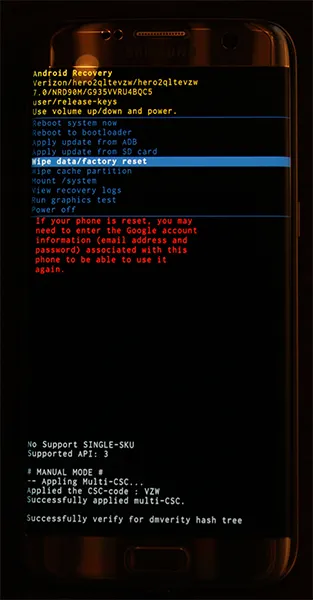
- เมื่อคุณบูตเข้าสู่โหมดการกู้คืนแล้ว ให้ใช้ปุ่มเพิ่มระดับเสียงและลดระดับเสียงของอุปกรณ์เพื่อเลื่อนดูรายการจนกว่าจะถึง "ล้างข้อมูล/รีเซ็ตเป็นค่าจากโรงงาน"
- ใช้ปุ่มเปิด/ปิดเพื่อเลือกตัวเลือกนี้ จากนั้นยืนยันการเลือกของคุณในหน้าจอถัดไป
โทรศัพท์ของคุณจะเริ่มรีเซ็ต ตรวจสอบให้แน่ใจว่าได้ชาร์จโทรศัพท์เพียงพอเพื่อให้ใช้งานได้อย่างน้อย 30 นาทีโดยไม่ตาย เมื่อโทรศัพท์ของคุณรีบูตกลับไปที่หน้าจอเมนูแล้ว คุณสามารถตั้งค่าอุปกรณ์ได้โดยกลับเข้าสู่ระบบบัญชี Google ที่คุณใช้สำหรับโทรศัพท์ของคุณ เป็นสิ่งสำคัญที่คุณต้องใช้บัญชี Google เดียวกันกับที่คุณใช้บนโทรศัพท์ของคุณก่อนที่จะรีเซ็ต
Android มีโปรโตคอลความปลอดภัยในตัวที่เรียกว่า Factory Reset Protection หรือ "activation lock" ซึ่งกำหนดให้โทรศัพท์ที่เพิ่งรีเซ็ตต้องมีบัญชี Google เดียวกันกับที่เคยใช้บนอุปกรณ์เพื่อป้องกันขโมยจากการใช้โทรศัพท์ที่ถูกขโมยทันที หากคุณไม่มีรหัสผ่านสำหรับบัญชี Google ของคุณ คุณสามารถรีเซ็ตได้ แต่นั่นอาจหมายความว่าคุณจะไม่สามารถลงชื่อเข้าใช้โทรศัพท์เป็นเวลา 24 ชั่วโมงหลังจากการรีเซ็ต
สำรองข้อมูล + รีเซ็ตเป็นค่าจากโรงงาน
อาจเป็นการผสมผสานที่ดีที่สุดของสิ่งที่ต้องทำคุณจะต้องวางแผนล่วงหน้าและตั้งค่าการสำรองข้อมูลในโทรศัพท์ของคุณไปยัง Google Cloud ด้วยวิธีนี้ แม้ว่าคุณจะต้องรีเซ็ตโทรศัพท์ด้วยเหตุผลใดก็ตาม ชุดข้อมูลปัจจุบันของโทรศัพท์ของคุณจะพร้อมใช้งาน ไม่เสียหาย และพร้อมที่จะนำโทรศัพท์ของคุณกลับเข้าสู่การดำเนินการ คุณจะต้องมีบัญชี Google สำหรับสิ่งนี้
ในการตั้งค่าการสำรองข้อมูล ให้ทำตามขั้นตอนเหล่านี้
- ไปที่การตั้งค่าบนโทรศัพท์ของคุณ
- เลือก System->Backup
- เลือกการ สำรองข้อมูลของ Google
- เลือก สำรองข้อมูล ทันที
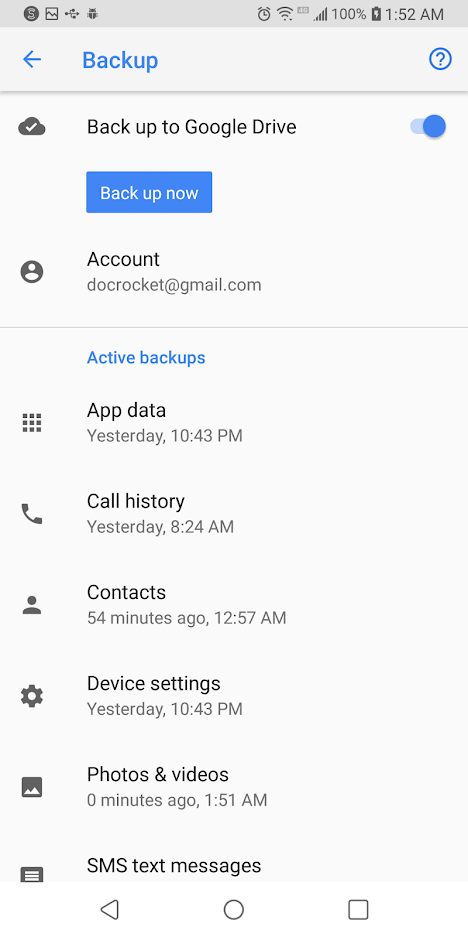
โทรศัพท์ของคุณจะคัดลอกข้อมูลสำคัญไปยังบัญชี Google ของคุณ

การกู้คืนจากการสำรองข้อมูลทำได้ง่าย หลังจากที่คุณรีเซ็ตโทรศัพท์และแนบบัญชี Google ของคุณกับโทรศัพท์อีกครั้งแล้ว ระบบจะกู้คืนข้อมูลของคุณจากการสำรองข้อมูลโดยอัตโนมัติ การสำรองข้อมูลจะใช้เวลาเพียงไม่กี่นาทีในการเชื่อมต่อ WiFi หรือน้อยกว่านั้นหากคุณสำรองข้อมูลโทรศัพท์เป็นประจำ ให้เริ่มใช้การตั้งค่าการสำรองข้อมูลทุกคืนเมื่อคุณเข้านอน และคุณจะมีข้อมูลใกล้เคียงเสมอ สำรองเวลาของโทรศัพท์ของคุณ
(ต้องการสำรองข้อมูลมากกว่าแค่โทรศัพท์ใช่ไหม คุณสามารถใช้ฮาร์ดไดรฟ์แบบพกพาขนาด 4 TB ที่รวดเร็วจากโตชิบา คุณสามารถสำรองข้อมูลคอมพิวเตอร์ทั้งหมดในบ้านของคุณ และยังมีที่ว่างสำหรับภาพยนตร์นับพันเรื่อง)
ปลดล็อกโทรศัพท์ด้วยความเร็ว
หากคุณไม่มีปัญหาในการเข้าโทรศัพท์ แต่คุณต้องการให้แน่ใจว่าโทรศัพท์ของคุณปลอดภัยในขณะที่ปลดล็อกโทรศัพท์ของคุณด้วยความเร็วที่จริงจัง เพื่อทำให้วันของคุณง่ายขึ้น เรามีคำแนะนำบางประการ มีตัวเลือกมากมายสำหรับการปลดล็อกอุปกรณ์ของคุณ และทั้งหมดนี้ช่วยให้ปลดล็อกโทรศัพท์ได้ง่ายขึ้น และป้องกันสถานการณ์ที่คุณลืมรหัสสำหรับโทรศัพท์ของคุณ

สมาร์ทล็อค
Smart Lock เป็นหนึ่งในเครื่องมือที่เราโปรดปรานบน Android ซึ่งไม่มีในแพลตฟอร์มอื่น ทำให้ง่ายต่อการตรวจสอบให้แน่ใจว่าโทรศัพท์ของคุณปลอดภัยตลอดเวลา ในขณะที่ทำงานพร้อมกันเพื่อไม่ให้เกะกะเมื่อคุณต้องการเข้าถึงอุปกรณ์ของคุณ
หมายเหตุ: Smartlock ใช้งานได้สี่ชั่วโมงเท่านั้น หากโทรศัพท์ของคุณไม่ได้ใช้งานนานกว่าสี่ชั่วโมง คุณจะต้องปลดล็อกด้วยตนเอง
Smart Lock ช่วยให้ผู้ใช้ Android สามารถปลดล็อกโทรศัพท์ ได้ หลายวิธีเมื่อใช้งาน ขณะที่ล็อกไว้เมื่อไม่ได้อยู่ใกล้พวกเขา หากต้องการเปิดล็อคอัจฉริยะ คุณจะต้องเปิดเมนูการตั้งค่าบนอุปกรณ์ Android แล้วไปที่เมนูย่อยความปลอดภัย ภายใต้ “ความปลอดภัยของอุปกรณ์” คุณจะพบตัวเลือกสำหรับ Smart Lock พิมพ์รหัสผ่านหรือรหัสผ่านของคุณเพื่อเข้าสู่ Smart Lock และคุณจะได้รับการต้อนรับด้วย (ในขณะที่เขียน) สามตัวเลือกที่ไม่ซ้ำกันสำหรับการปลดล็อกโทรศัพท์ของคุณ มาทำลายสิ่งเหล่านี้กัน:
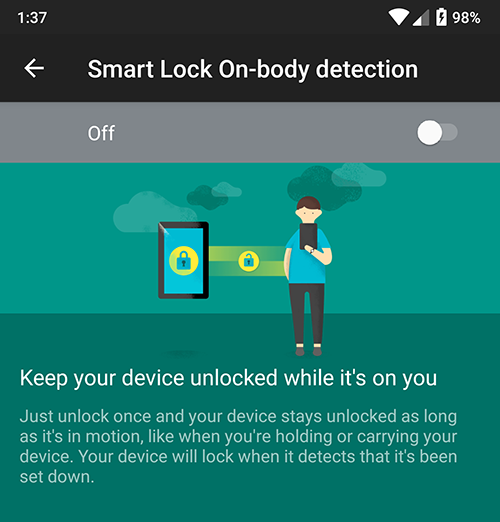
- การตรวจจับร่างกาย: การตั้งค่านี้ช่วยให้คุณสามารถปลดล็อกอุปกรณ์ได้หนึ่งครั้งก่อนที่จะปิดการล็อกตราบเท่าที่โทรศัพท์อยู่ในมือหรืออยู่ในตัวคุณ อุปกรณ์ติดตามเมื่อมีการใช้งานอุปกรณ์ของคุณโดยใช้อาร์เรย์เซ็นเซอร์ของสมาร์ทโฟน คุณจึงสามารถปิดหน้าจอได้ แต่ให้ปลดล็อกโทรศัพท์ไว้ในขณะที่อยู่ในมือ เมื่อโทรศัพท์ของคุณรู้ว่าถูกตั้งค่าไว้ โทรศัพท์ของคุณจะล็อคอีกครั้งโดยอัตโนมัติ โดยต้องใช้รหัสผ่าน นี่ไม่ใช่วิธีการที่ปลอดภัยที่สุดที่ Smart Lock นำเสนอ แต่ก็ค่อนข้างเจ๋ง
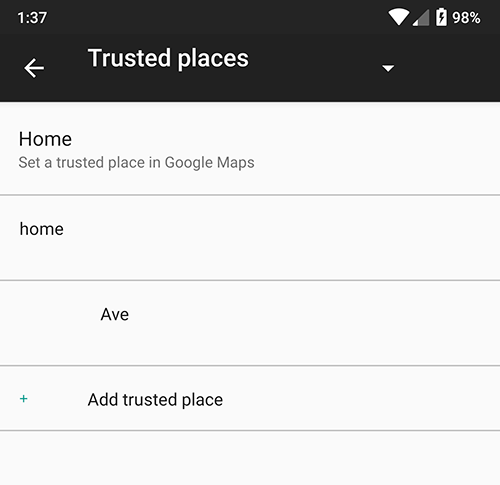
- สถานที่ที่เชื่อถือได้: คุณลักษณะสถานที่ที่เชื่อถือได้ใช้ GPS ในโทรศัพท์ของคุณเพื่อตรวจจับว่าคุณอยู่ในตำแหน่งที่ปลอดภัยที่คุณเลือกและจะปลดล็อกโทรศัพท์ของคุณโดยอัตโนมัติ ทันทีที่คุณออกจากตำแหน่งของคุณ โทรศัพท์จะล็อกอีกครั้ง รักษาสิ่งต่างๆ ให้ปลอดภัยสำหรับคุณและอุปกรณ์ของคุณ
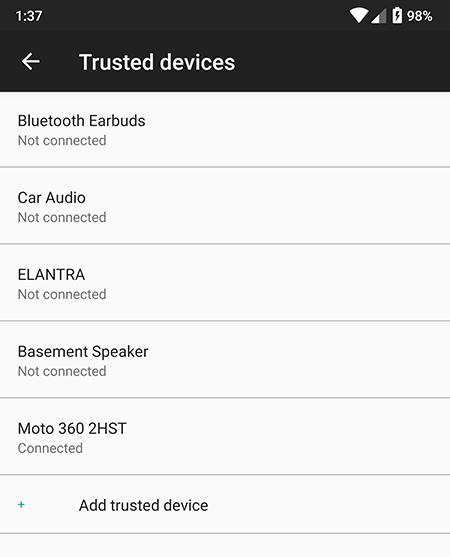
- อุปกรณ์ที่เชื่อถือได้: นี่อาจเป็นตัวเลือกที่ดีที่สุดในห้าตัวเลือก Smart Lock เพราะเหมาะอย่างยิ่งสำหรับการรักษาอุปกรณ์ของคุณให้ปลอดภัยเมื่อคุณอยู่ใกล้ ๆ และล็อคโทรศัพท์ไว้เมื่อคุณออกไป ตัวเลือกนี้ช่วยให้คุณสามารถปลดล็อกโทรศัพท์ไว้ได้ในขณะที่จับคู่กับแกดเจ็ตของคุณ สมาร์ทวอทช์และตัวติดตามฟิตเนสเหมาะอย่างยิ่งสำหรับสิ่งนี้ แต่ยังช่วยให้คุณปลดล็อกโทรศัพท์อยู่เสมอขณะขับรถในรถยนต์ที่มีบลูทูธ เมื่อวิ่งด้วยหูฟังบลูทูธ หรือเมื่อจับคู่กับชุดลำโพงบลูทูธ
คุณสามารถเปิดใช้งานได้เพียงรายการเดียวหรือทั้งสามรายการ ดังนั้นอย่ากังวลหากคุณชอบแนวคิดเกี่ยวกับอุปกรณ์ที่เชื่อถือได้แต่ไม่ต้องการใช้การตรวจจับร่างกาย
หาก Smart Lock ทำให้คุณรู้สึกว่าไม่สามารถรักษาความปลอดภัยให้กับสมาร์ทโฟนได้อย่างเหมาะสมในขณะที่เปิดใช้งานการตั้งค่าเหล่านี้ คุณก็ไม่ต้องกังวล สมาร์ทโฟน Android ทุกเครื่องที่เปิดใช้งาน Smart Lock จะสามารถล็อคอุปกรณ์ได้ด้วยตนเอง โดยต้องใช้รหัสผ่านหรือลายนิ้วมือเพื่อใช้งานอุปกรณ์อย่างถูกต้อง
ที่ด้านล่างของหน้าจอล็อกจะมีไอคอนล็อกขนาดเล็กที่ให้คุณเลือกล็อกโทรศัพท์ด้วยตนเองได้
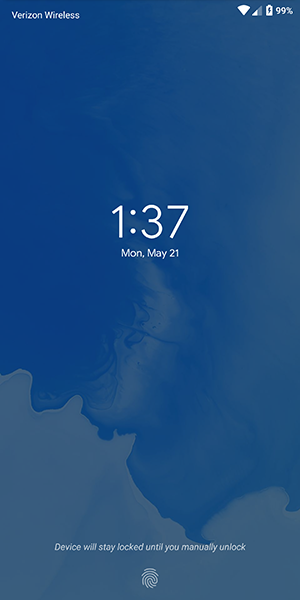
เมื่อคุณทำเสร็จแล้ว โทรศัพท์ของคุณจะแจ้งเตือนคุณเล็กน้อยว่าอุปกรณ์ของคุณถูกล็อคด้วยตนเองและอุปกรณ์จะยังคงล็อคอยู่จนกว่าคุณจะพร้อมที่จะปลดล็อคด้วยตนเองด้วยลายนิ้วมือของคุณอย่างใดอย่างหนึ่ง (หากคุณได้เปิดใช้งาน บน) หรือรหัสผ่านของคุณ
การล็อกโทรศัพท์ด้วยตนเองจะปิดใช้สมาร์ทล็อก ทั้งหมด ดังนั้นแม้ว่าคุณจะเปิดอุปกรณ์บลูทูธที่เชื่อถือได้ คุณจะต้องป้อนรหัสผ่านหรือรหัสผ่านหรือใช้ลายนิ้วมือเพื่อปลดล็อกอุปกรณ์หากคุณเปิดใช้การรักษาความปลอดภัยไบโอเมตริกซ์
เราจะพูดถึงลายนิ้วมือเพิ่มเติมในหัวข้อด้านล่าง และโดยเฉพาะอย่างยิ่ง วิธีที่คุณสามารถป้องกันไม่ให้ข้อมูลไบโอเมตริกของคุณถูกใช้กับคุณใน Android เวอร์ชันต่อๆ ไป
ลายนิ้วมือ
อุปกรณ์ Android เกือบทุกเครื่องในปี 2018 มีเซ็นเซอร์ลายนิ้วมือติดตั้งอยู่ที่ตัวเครื่อง ช่วยให้คุณเข้าถึงเนื้อหาได้อย่างง่ายดายโดยไม่ต้องยุ่งยากในการป้อนรหัสผ่านทุกครั้งที่ใช้โทรศัพท์ ลายนิ้วมือไม่ใช่วิธีการปลดล็อกที่สมบูรณ์แบบ แต่รวดเร็ว ปลอดภัย และใช้งานง่าย
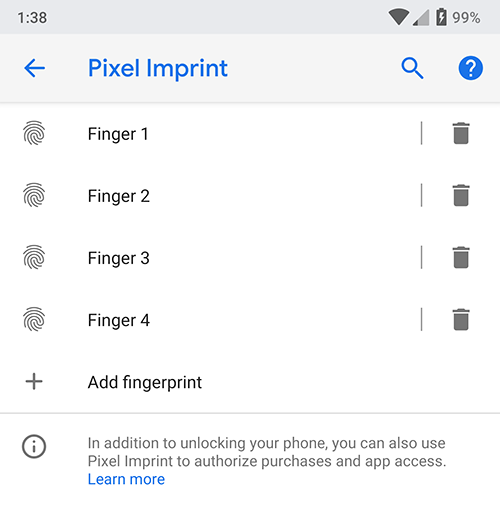
หากคุณไม่ใช่คนที่ใช้ลายนิ้วมือเพื่อปลดล็อกโทรศัพท์ ขั้นตอนเดียวที่คุณสามารถทำได้เพื่อให้แน่ใจว่าคุณจะไม่มีวันลืมรหัสผ่านคือการตั้งค่าลายนิ้วมือบนโทรศัพท์เพื่อปลดล็อกด้วยนิ้วที่ไม่ใช่นิ้วโป้งหรือนิ้วชี้
ตัวอย่างเช่น ลองใช้นิ้วก้อยหรือนิ้วนางเพื่อตั้งโปรแกรมลายนิ้วมือโดยไม่ทำให้เห็นชัดเจน หากคุณกังวลว่าจะถูกบังคับให้ปลดล็อกโทรศัพท์จากการบังคับใช้กฎหมาย ซึ่งเป็นเรื่องเร่งด่วนที่แพร่หลายมากขึ้นตลอดเวลา คุณอาจต้องการหลีกเลี่ยงลายนิ้วมือทั้งหมด หากอุปกรณ์ของคุณปิดอยู่ คุณจะต้องใช้รหัสปลดล็อกหน้าจอเพื่อเข้าใช้งาน เนื่องจากจะแทนที่การสแกนลายนิ้วมือใดๆ
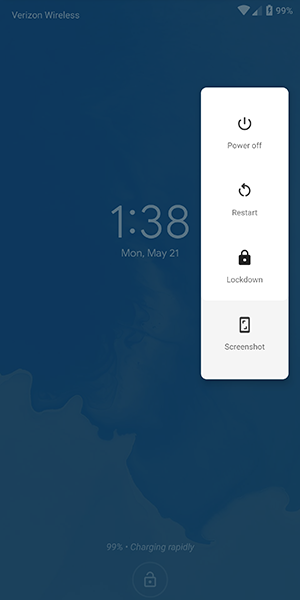
สุดท้าย หากคุณยังคงกังวลเกี่ยวกับการบันทึกลายนิ้วมือบนอุปกรณ์ Android ของคุณเนื่องจากข้อกังวลด้านความปลอดภัย Android P ที่จะเปิดตัวเร็วๆ นี้มีคุณลักษณะด้านความปลอดภัยในตัวที่ช่วยให้คุณสามารถปิดใช้งานการสแกนลายนิ้วมือได้อย่างรวดเร็ว หากคุณพบว่าตัวเองมีความเสี่ยงที่จะเป็น บังคับให้ปลดล็อกอุปกรณ์ของคุณ
เรียกว่า "ล็อกดาวน์" ในเมนูการตั้งค่า ตัวเลือกนี้ช่วยให้คุณสามารถปิดใช้งานทั้งลายนิ้วมือและ Smart Lock ได้ทันที เพียงแค่ใช้ตัวเลือกที่ปรากฏขึ้นภายในเมนูเปิด/ปิดบนหน้าจอล็อก โดยจะปิดใช้งานคุณลักษณะเหล่านี้สำหรับการล็อกเพียงครั้งเดียว แต่ถ้าคุณอยู่ในสถานการณ์และกังวลว่าคุณลักษณะไบโอเมตริกซ์หรือสมาร์ทล็อกอาจถูกนำไปใช้ในทางที่ผิด ถือเป็นตัวเลือกที่ยอดเยี่ยมในการรู้สึกปลอดภัยมากขึ้น
หมายเหตุและการเตือนความจำ
หากคุณเป็นคนประเภทที่ชอบใช้รหัสผ่านที่ซับซ้อนบนโทรศัพท์และไม่พอใจกับแนวคิดในการใช้คุณลักษณะการปลดล็อกอัจฉริยะที่เราเน้นไว้ข้างต้น คุณอาจต้องการพิจารณาใช้การแสดงข้อความหน้าจอล็อกเป็นวิธี ทิ้งโน้ตและเคล็ดลับที่เป็นประโยชน์ไว้เพื่อให้จำรหัสผ่านของคุณได้ง่ายขึ้น
อุปกรณ์ Android ทุกเครื่องในตลาดปัจจุบันรองรับการวางข้อความบนหน้าจอล็อค และคุณสามารถแสดงข้อความที่ค่อนข้างยาวได้ แม้ว่าคนส่วนใหญ่จะใช้วิธีนี้เพื่อติดป้ายกำกับโทรศัพท์ของตน (ตัวอย่างใน Android คือ "Joe's Android") คุณยังสามารถใช้เพื่อกำหนดจำนวนคำใบ้รหัสผ่านเก่าจาก Windows และระบบปฏิบัติการเดสก์ท็อปอื่นๆ
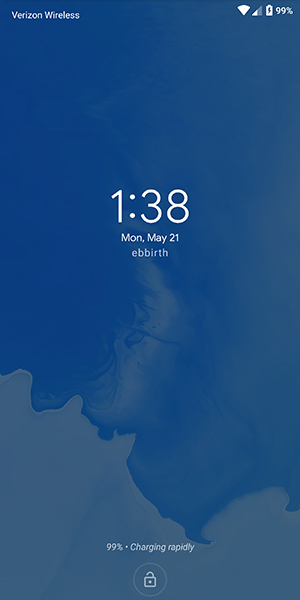
ตัวอย่างเช่น หากคุณตั้งรหัสผ่านเป็นชื่อและวันเกิดของลูกสาว (เช่น “elizabeth1217”) คุณสามารถตั้งค่าการเตือนบนหน้าจอล็อกเป็น “ebbirth” สำหรับ “ e liza b eth1217 ได้ ” คุณยังต้องพยายามจดจำตัวเลขและคำที่ถูกต้องซึ่งตรงกับเนื้อหาอื่นๆ แต่จะช่วยให้คุณจำรหัสผ่านของคุณได้โดยไม่ต้องแจกแจงรหัสผ่าน อีกครั้ง นี่เป็นทางเลือกที่ผู้ใช้ต้องจำรหัสผ่านที่ยาวโดยไม่ต้องจัดการกับการแจกหรือจดรหัสผ่าน
ผู้จัดการรหัสผ่าน
เคล็ดลับสุดท้ายนี้มีไว้สำหรับพวกเราที่มีชื่อเสียงเรื่องการลืมรหัสผ่านและรหัสผ่าน หากคุณกังวลอยู่เสมอว่าจะทำรหัสผ่านหายในโทรศัพท์และถูกล็อค คุณอาจต้องการลองใช้ตัวจัดการรหัสผ่าน เช่น Lastpass หรือ 1Password ซึ่งช่วยให้คุณบันทึกรหัสผ่านทั้งหมดไว้ในที่เดียวด้วยการปลดล็อกครั้งเดียว วลีที่ค่อนข้างยาวเพื่อเข้าถึงรหัสผ่านของคุณ เราขอแนะนำ Lastpass สำหรับผู้เริ่มต้นจัดการรหัสผ่าน เนื่องจากใช้งานได้ฟรีและใช้งานได้กับอุปกรณ์ทั้งหมดของคุณตั้งแต่แกะกล่อง
เราแนะนำให้จดรหัสผ่านไว้ที่ไหนสักแห่งที่ปลอดภัยในบ้านของคุณ แล้วบันทึกรหัสผ่านของโทรศัพท์ไว้ใน Lastpass เพื่อความปลอดภัย อาจดูเหมือนเป็นทางเลือกที่แปลก และจะไม่เร่งกระบวนการปลดล็อกให้เร็วขึ้นหากคุณลืมรหัสผ่านได้ แต่ควรมีวิธีการปลดล็อกสำรองเพื่อรักษาข้อมูลในโทรศัพท์ของคุณให้ปลอดภัยอยู่เสมอ
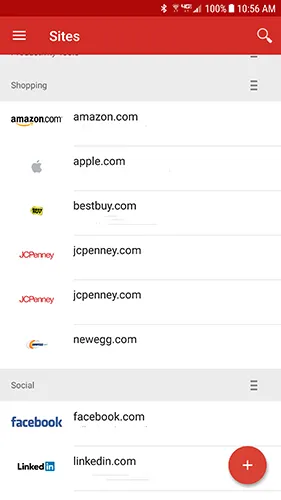
***
รหัสผ่านล็อกหน้าจออุปกรณ์มีไว้เพื่อปกป้องข้อมูลส่วนตัวของคุณจากผู้บุกรุก หนึ่งในสิ่งที่ดีที่สุดเกี่ยวกับคุณสมบัติการล็อกหน้าจอของ Android คือ โทรศัพท์ไม่สามารถปิดเครื่องได้หากไม่ได้ป้อนข้อมูลการเข้าถึงที่ถูกต้อง หากโทรศัพท์ของคุณถูกขโมย จะสามารถติดตามได้ก็ต่อเมื่อเปิดเครื่องและเชื่อมต่อกับอินเทอร์เน็ต สมมติว่ามีคนนำโทรศัพท์ของคุณไป คุณจะยังคงเห็นโทรศัพท์ทำงานอยู่จนกว่าแบตเตอรี่จะหมด หรือพวกเขาคิดว่าจะรีเซ็ตเครื่อง
